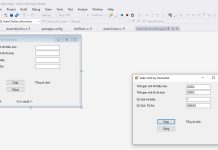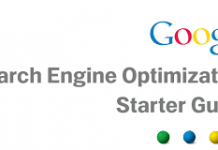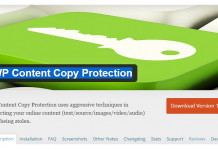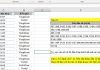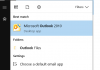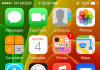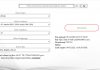USB không tạo được Boot windows, đa phần USB mới hoặc đã format để boot hệ điều hành khác ngoài Windows như MacOS, Linux…đều có khả năng làm cho các phần mềm tạo boot USB Win không còn hoạt động được nữa.
Ngoài ra nguyên nhân lớn do usb của bạn bị nhiễm virus
1.Cách nhận biết USB tạo boot được hay không
– Sử dụng Windows 7 USB/DVD Download tool thử bỏ file ISO vào và tiến hành, nếu gặp lỗi “We were unable to copy your files. Please check your USB device and the selected ISO file and try again.”(USB đã dính lỗi)
– Sử dụng A Bootable USB sau khi finish toàn bộ tiến trình, tình trạng ổ USB bị đưa về Unformatted.
2.Cách khắc phục usb không boot được:
Lưu ý: có một số thông tin liên quan về MBR và Partition table ở đây, mình xin để các bạn tự tìm hiểu, nhưng nếu không biết gì thì đừng táy máy những cái này, mất dữ liệu như chơi.
1.Bật CMD (Command prompt): gõ vào diskpart
2.Gõ tiếp list disk
3.Bước này bạn chọn ổ thứ tự đã đánh số ở mục trên, gõ vào select disk # (VD: có 2 ổ, 1 ổ C và ổ D là ổ USB, thì thứ tự thường thấy tương ứng là 0 và 1 => ex : select disk 1)
4.Gõ tiếp clean
5.Gõ tiếp create partition primary
6.Gõ tiếp select partition 1
7.Gõ tiếp active
8.Gõ tiếp format quick fs=fat32
9.Gõ tiếp assign
10.Gõ exit
Vậy là USB của bạn đã được khắc phục.
Nếu làm theo cách bên trên mà vẫn không thể tạo được usb windown thì bạn hãy đổi máy tính khác nhé. vì máy bạn đang làm bị nhiễm virus rồi. Hôm trước mình cũng loay hoay mãi không cài được. về sau đổi máy cái chạy ấm ầm ngay